Macをずっと使っていると、日本語変換がどんどんおかしくなっていくことがあります。これは間違った変換を学習を続けてしまったからです。このようなときは変換学習をリセットすると改善します。
間違った変換を学習していくとバカになる
Macに日本語変換は、よく利用する変換を学習(記憶)してくれます。これは便利な機能ですが、反面、誤った変換も合わせて学習してしまうのが困ったところ。誤った変換を学習していくと、文章を打つときに困るのが変な変換候補が現れるようになってしまいます。
この謝った候補は、誤変換の元になりますし、何より間違えて選んでしまいそうで鬱陶しいです。
特に文章を書く人にとって、このような候補が現れるのは作業効率に大きく影響を及ぼします。これ、本当に困るんですよね。切実。
もし、このような状況が見過ごせなくなってきたら、変換学習をリセットするのが効果的です。これにより、間違えて覚えてしまった変換を消せるので、完全に初期状態に戻すことができます。
変換学習をリセットする
Macの日本語変換をリセットするには次の手順で操作します。
まず、Dockにあるシステム設定を開きます(Dockにない場合は、メニューバーでアップルメニュー→「システム設定」をクリック)。
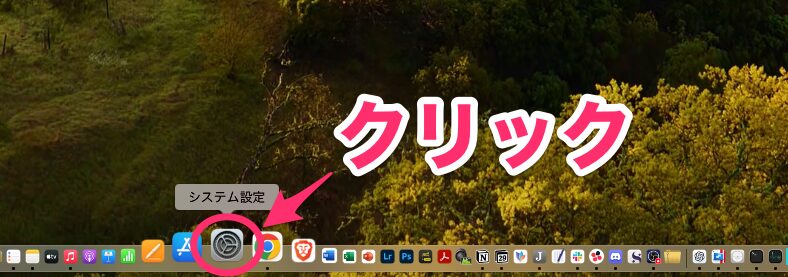
左側のメニューで「キーボード」を選択し、右側の「テキスト入力」にある「編集」をクリック。

左側のメニューで「日本語 – ローマ字」を選択します。右側の画面一番下にある「リセット」をクリック。
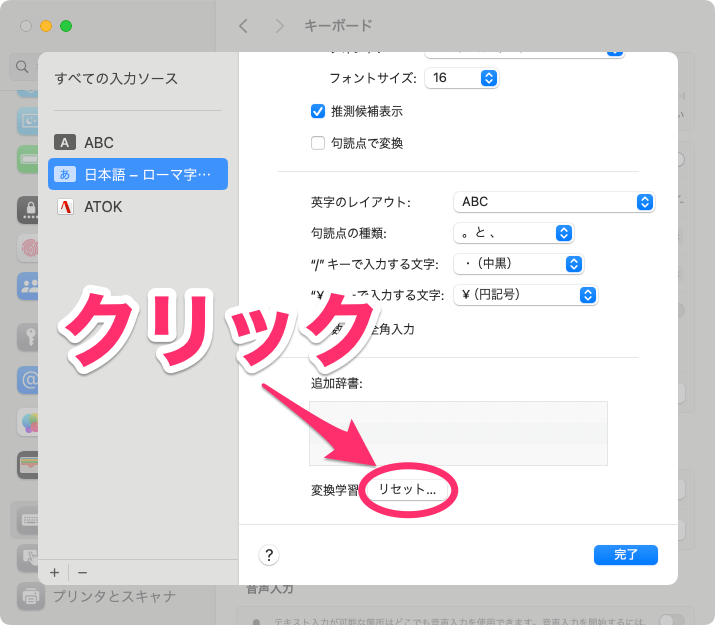
変換学習のリセットを確認するメッセージが表示されるので、「リセット」をクリックします。これで変換学習がリセットされ、初期状態に戻ります。
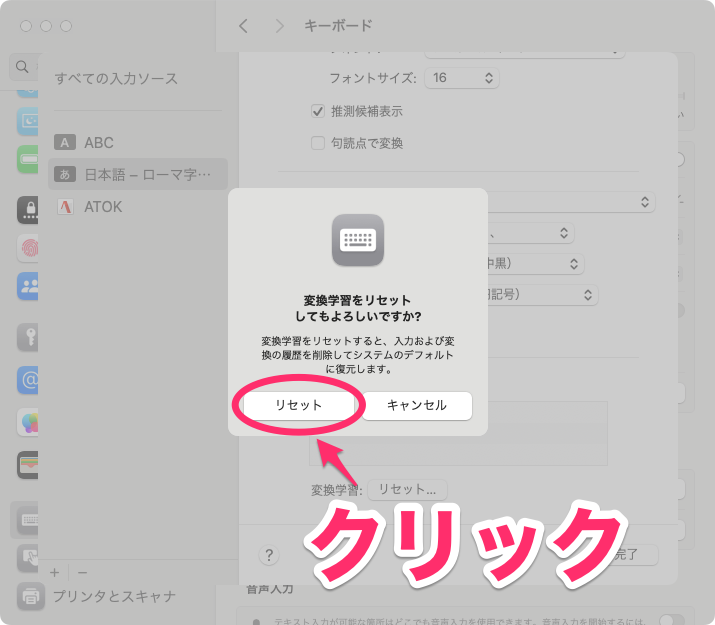
不満が多い場合は日本語入力システムを変更するのもあり
ちょっと思い出話を含めて雑感です。
Macの日本語入力システムですが、昔に比べたら大分進化しています。大昔は「ことえり」という名前のシステムでしたが、最初の頃はそれはもうアレでした。「日本語変換がダメなプログラム」の代名詞としてやり玉に挙げられたりもしていました。
しかし、徐々に進化して大分使えるものになっていきましたが、OS X Yosemiteでついにサポートは終了。現在の「JapaneseIM」(日本語IM)に置き換わりました(実に素っ気ない名前ですね)。
この新しい日本語入力システム(今のシステムですね)は、当初はことえりっぽい感じでしたが、ライブ変換などユニークな変換方法も使えるようになり、実にMacらしい入力システムに進化しつつあります。
この「Macらしい」を言い換えると「独自性が強い」ともいえるんですね。ですので馴染める人と馴染めない人が極端に分かれるでしょう。特にWindowsなど、他のOSも使う人はライブ変換などは戸惑うでしょうね。便利なんですけど、誤変換したときの操作方法とかは、慣れるまで直感的に操作できません。
なので、Macの日本語入力に馴染めない人は、別の日本語入力システムを使った方がストレスが少ないでしょう。Macで使えるものは次のようなものがあります。
- Google日本語入力
- ATOK
- かわせみ
Google日本語入力以外は有料ですし、ATOKに至ってはサブスクなので敷居が高いですが、それぞれ一長一短があります。
なので、そのあたりを見極めて選ぶとMacはもっと使いやすくなります。
そのあたりの性能差や使い勝手については別の記事で書こうと思います。
とりあえず、Macの日本語入力で困ったときは、変換学習のリセット方法を覚えておくといいでしょう。




